
Pemacu keras mudah alih tidak dipaparkan pada komputer? Jangan panik apabila pemacu keras mudah alih Win10 anda tidak dipaparkan pada komputer anda. Editor PHP Strawberry akan menyediakan penyelesaian yang mudah dan jelas serta membimbing anda untuk menyelesaikan masalah langkah demi langkah. Selami butiran dan cipta semula akses kepada pemacu keras mudah alih anda. Sila teruskan membaca untuk mengetahui cara menggunakan antara muka pengurusan komputer dan pengurus peranti untuk menyelesaikan masalah pemacu keras mudah alih yang tidak muncul dengan mudah.
Analisis masalah cakera keras mudah alih Win10 tidak dipaparkan pada komputer
1 Buka antara muka pengurusan komputer, dan kemudian pilih Pengurus Peranti untuk masuk.
2. Kembangkan pemacu cakera.
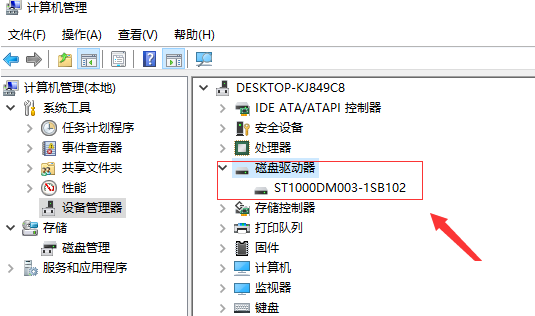
3. Klik kanan untuk memilih pemacu, dan kemudian pilih Nyahpasang Peranti dalam menu pop timbul.
Selepas menyahpasang, mulakan semula komputer, masukkan cakera keras sekali lagi, dan komputer akan memasang peralatan yang berkaitan secara automatik.
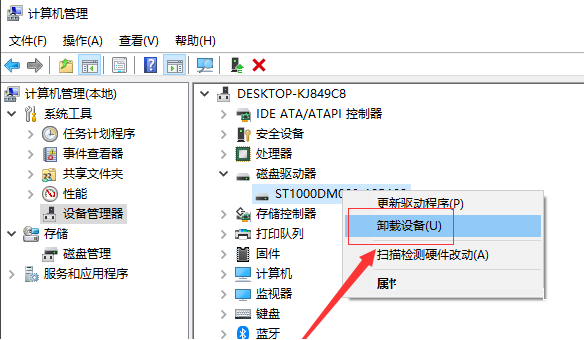
Atas ialah kandungan terperinci Apa yang perlu dilakukan jika pemacu keras mudah alih Win10 tidak dipaparkan pada komputer. Untuk maklumat lanjut, sila ikut artikel berkaitan lain di laman web China PHP!




